系统工具文件夹在哪里_电脑系统工具里找不到
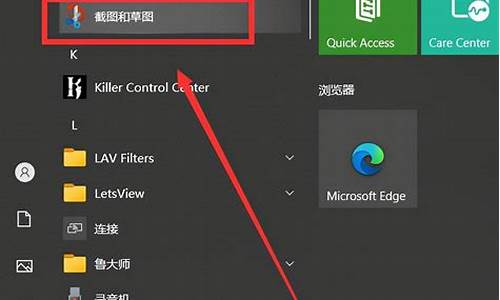
在Windows系统中有很多系统自带的非常实用的小工具,其中有一个画图工具,我们可以通过画图工具进行简单地处理,虽然功能不是很强大,但有时还是比较实用的。接下来小编主要以Windowsxp系统为例,介绍一下电脑自带的画图工具不见了怎么恢复。
1、画图一般位于开始-所有程序-附件中,但发现里面并没有画图;
2、不过也有可能是开始菜单中的快捷方式被删除,按Win+R打开运行,输入mspaint并回车,如果提示“Windows找不到文件‘mspaint’”,说明此软件已被删除,不在这个系统里了;
3、在其他可以正常打开画图的电脑中,打开“c:\Windows\system32”文件夹,在里面找到mspaint.exe;
4、复制mspaint.exe文件,然后粘贴到自己电脑的“c:\Windows\system32”文件夹内;
5、并打开“C:\DocumentsandSettings\Administrator\「开始」菜单\程序\附件”文件夹,粘贴mspaint.exe;
6、这样就可以打开“开始-所有程序-附件”,里面就会显示画图工具;
7、而且也可以通过运行mspaint打开。
当我们发现电脑中微软自带的画图工具不见了,就可以按照上述方法来恢复这个功能,这样就可继续使用。
找回丢失的“文件夹选项”
方法一:组策略
点击“开始→运行”,在运行对话框中输入“gpedit.msc”命令,点击“确定”按钮后,弹出“组策略”编辑对话框,依次展开“本地计算机策略→用户配置→管理模板→Windows组件→Windows资源管理器”,然后在右侧窗口中找到“从‘工具’菜单删除‘文件夹选项’菜单”选项,鼠标双击打开该选项,在属性对话框中切换到“设置”标签页,你会发现该属性选项已选中了“已启用”单选项,所以屏蔽了“文件夹选项”。这时你只要把该选项设置为“未配置”或“已禁用”即可,最后点击“确定”按钮,就能找回“文件夹选项”了。
方法二:注册表
点击“开始→运行”,输入regedit,进入注册表编辑器。依次展开“HKEY_CURRENT_USER\Software\Microsoft\Windows\CurrentVersion\Policies\Explorer”分支,在右侧窗口中找到“NoFileMenu”键,将键值修改为“0”,或者删除该键。最后重新启动Windows XP即可。
声明:本站所有文章资源内容,如无特殊说明或标注,均为采集网络资源。如若本站内容侵犯了原著者的合法权益,可联系本站删除。












